가장 많이 사용하는 문서 작성 프로그램이 어떤 건가요?
아마 많은 분들이 사용하고 계시는 문서 작성 프로그램은 워드, 엑셀, 파워포인트일 텐데요.
컴퓨터를 새로 구매를 하거나 위의 프로그램이 컴퓨터에 설치되지 않았을 경우 위의 파일 형식으로 된 문서를 읽을 수도, 수정할 수도 없습니다.
때문에 난감하실 경우도 많을 텐데요.
Microsoft office를 구매하는 방법이 가장 깔끔하고 쉬운 방법이긴하지만 급하게 사용을 해야하거나 구매하는 비용이 부담이 되시는 분들도 계실거라 생각됩니다.
그래서 오늘은 무료로 워드, 엑셀, 파워포인트 파일 형식들을 읽고 수정할 수 있는 방법에 대해서 알려드리고자 합니다.
아래의 글을 참고해주세요.
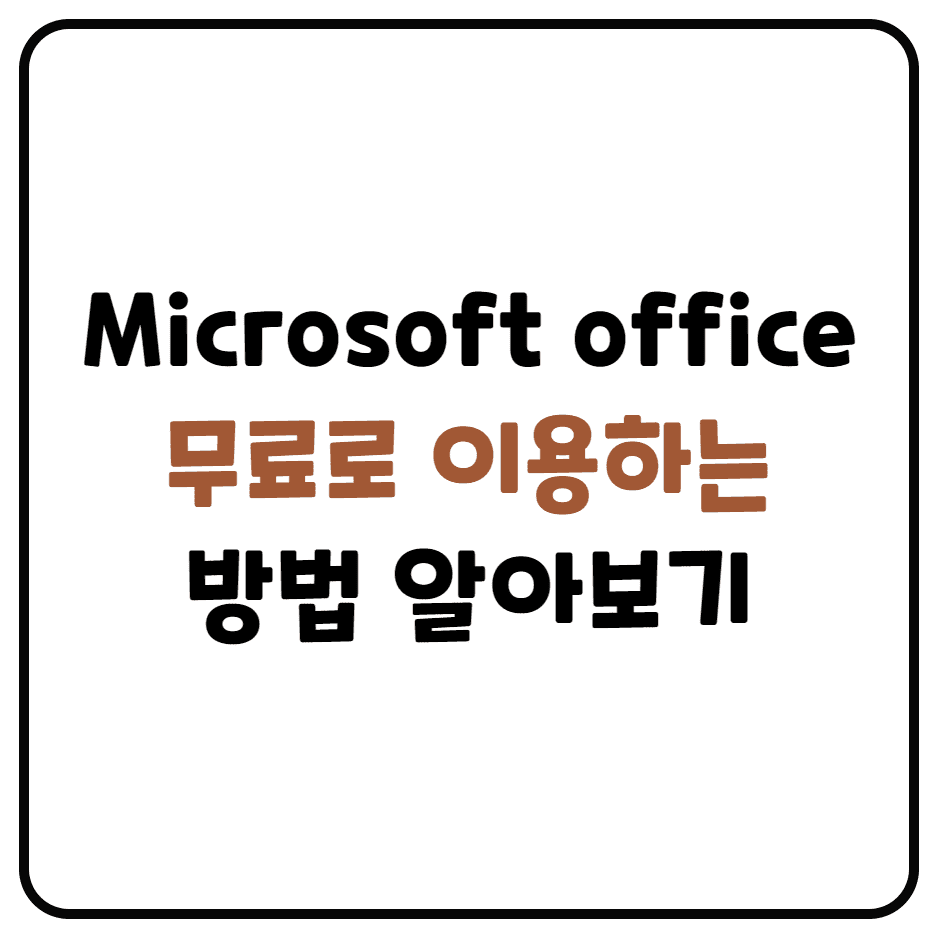
구글 드라이브
Microsoft office 를 무료로 이용하시려면 구글에서 제공하는 '드라이브'가 필요합니다.
구글 드라이브는 구글에서 제공하는 구글 원드라이브로 제공하는 서비스 중 하나로 요금제에 따라 스토리지 용량 및 여러 기능을 사용할 수 있습니다.
구글 원드라이브에는 구글 드라이브, Gmail, Google 포토, 기기 백업 등에 대해서 스토리지를 제공하고 있습니다.
아래와 같이 기본 모든 Google 계정에 스토리지 15GB가 제공됩니다.
Basic 은 100GB 스토리지가 제공되며 월 요금은 2,400원입니다.
Standard는 200GB 스토리지가 제공되며 월 요금은 3,700원입니다.
Premium 은 2TB 스토리지가 제공되며 월 요금은 11,900원입니다.
Basic, Standard, Premium은 공통적으로 Google 전문가와 상담 가능하며 최대 5명과 공유 가능합니다.
아래 표를 참고하시어 본인에게 맞는 요금제를 선택하시기 바랍니다.

Microsoft office 파일 만들기
다음은 구글 원드라이브로 접근하여 Microsoft office 파일을 만드는 방법에 대해서 알려드리도록 하겠습니다.
이 방법으로 구글 드라이브에서 워드, 엑셀, 파워포인트 파일을 만들 수도 있고 읽고 수정할 수 도 있습니다.
1. 구글 메인에 접속하여 구글 계정으로 로그인을 진행해주세요.
2. 구글 메인 우측 상단에 있는 사각형 아이콘을 선택해주세요.

3. 앱 중에서 '드라이브'를 선택해주세요.

4. 좌측 상단에 있는 [+ 새로 만들기] 버튼을 선택해주세요.

5. 아래 화면과 같이 Google 문서, Google 스프레드시트, Google 프레젠테이션, Google 설문지 등을 선택할 수 있습니다.
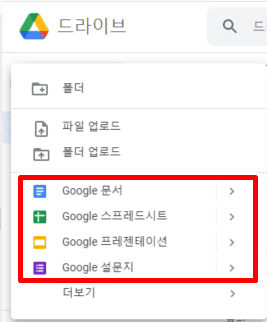
5-1. Google 문서 선택 시 아래와 같이 워드 작성 화면으로 이동됩니다.
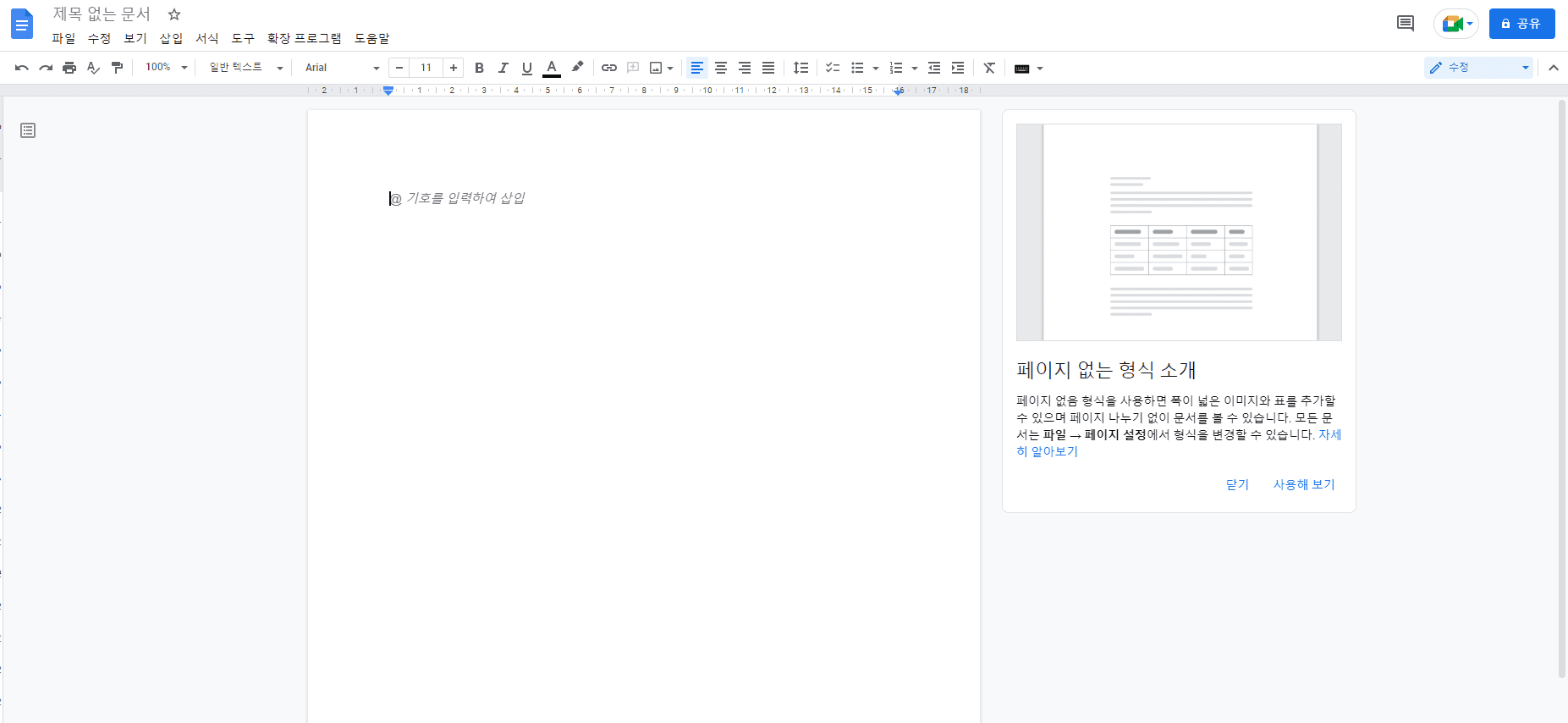
5-2. Google 스프레드시트 선택 시 아래와 같이 엑셀 작성 화면으로 이동됩니다.
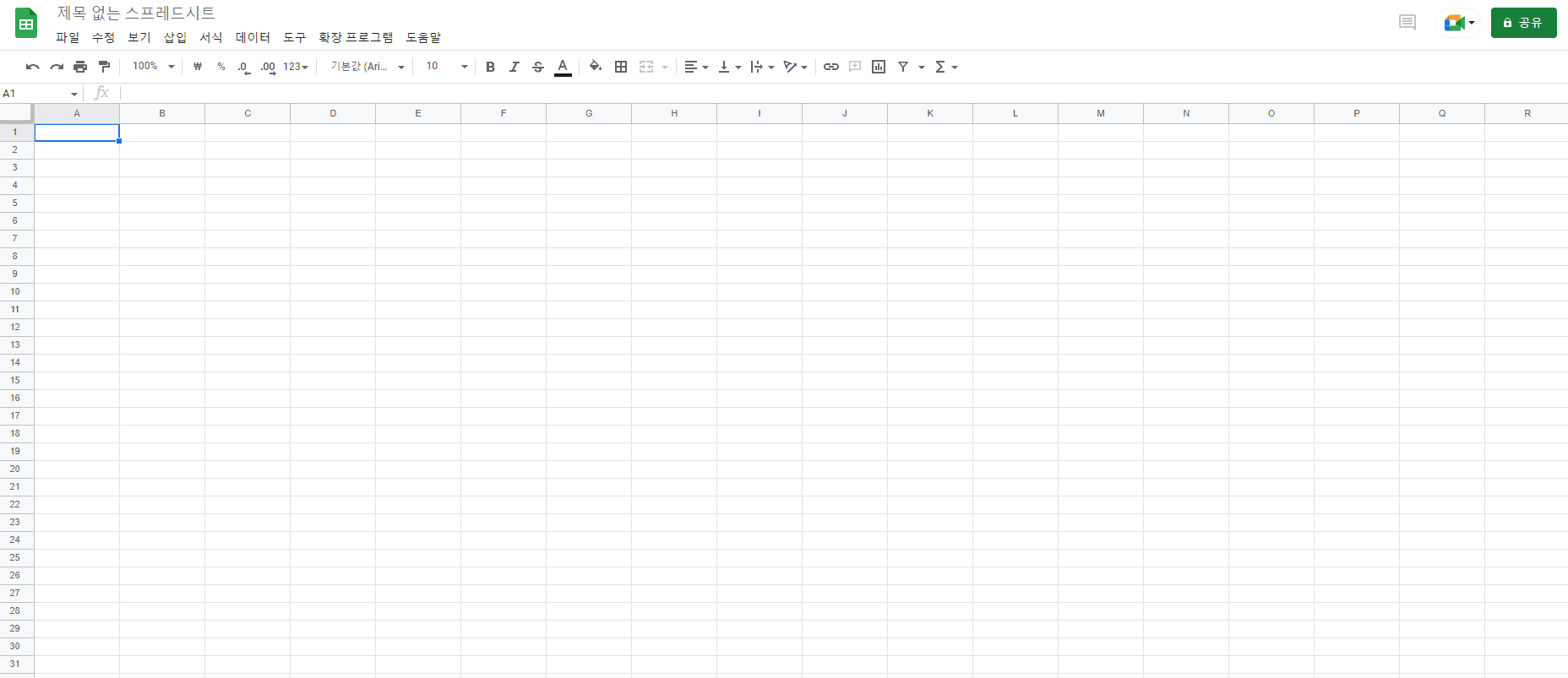
5-3. Google 프레젠테이션 선택 시 아래와 같이 PPT 작성 화면으로 이동됩니다.
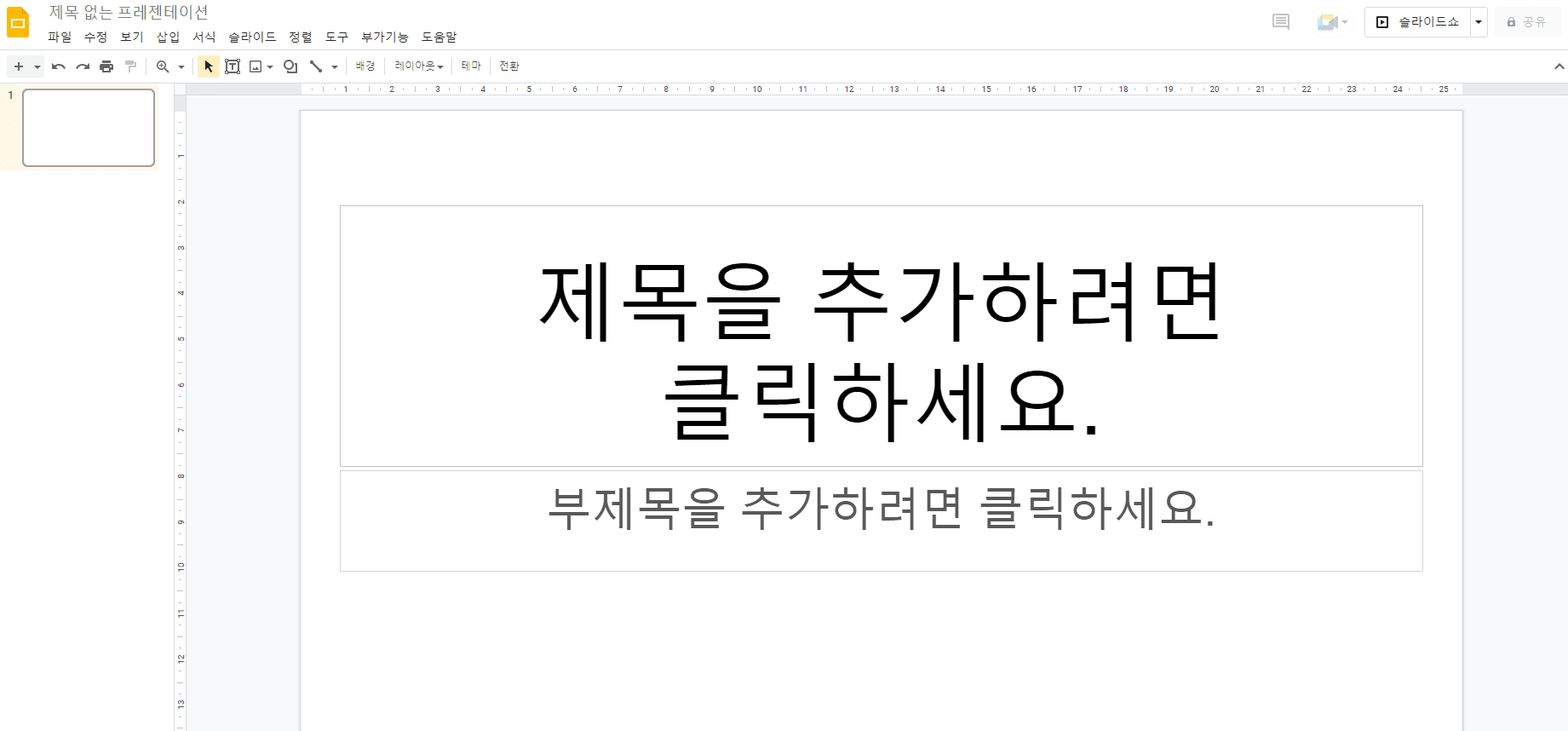
5-4. Google 설문지 선택 시 아래와 같이 구글 설문지 작성 폼 화면으로 이동됩니다.
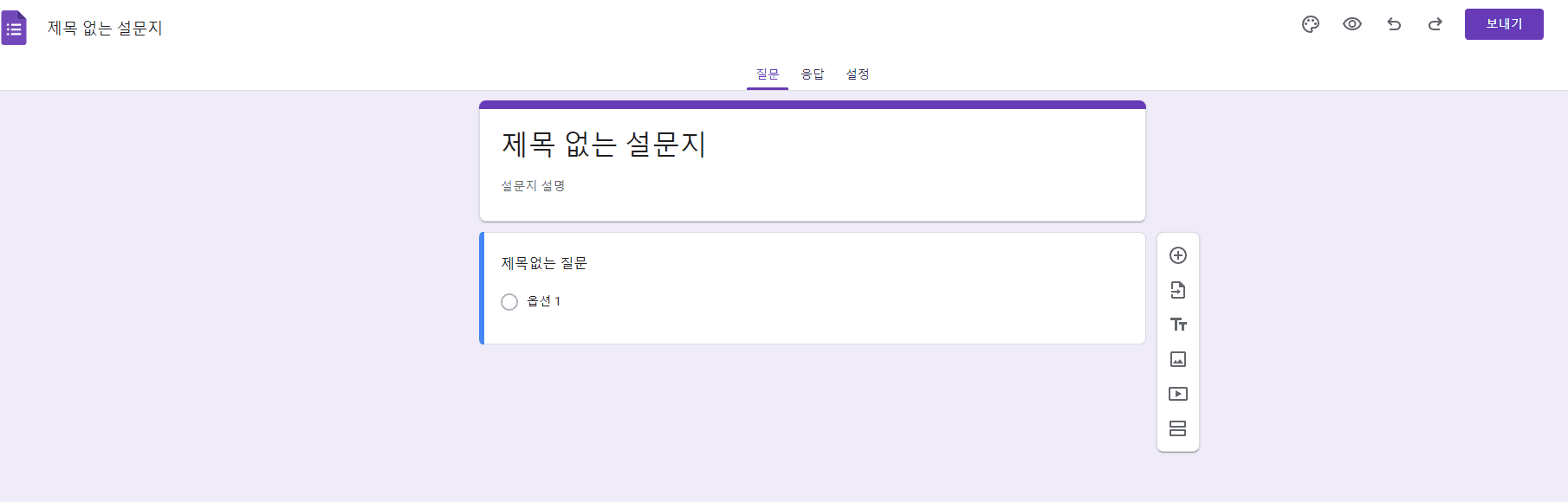
6. 위 화면에서 문서 작성을 하신 후 저장하시면 드라이브에 해당 문서가 저장이 됩니다.
마무리
오늘은 Microsoft office 문서 파일을 무료로 작성하는 방법에 대해서 알아보았습니다.
저도 Microsoft office가 컴퓨터에 설치되어있지 않을 때는 위의 방법을 이용하여 문서를 열거나 수정하고 만들었었는데요.
굉장히 간편하게 이용할 수 있어서 좋았습니다.
무엇보다 무료로 이용할 수 있기 때문에 경제적인 부담도 덜하고 인터넷만 가능한 컴퓨터가 있고 구글 계정만 있다면 어디서든 이용이 가능하다는 장점이 있습니다.
또한 본인 계정 클라우드에 저장을 하기 때문에 언제 어디서는 열람이 가능하고 수정이 가능하다는 장점이 있습니다.
다만 인터넷이 되지 않은 곳에서는 이용이 불가하다는 단점이 있습니다.
이상 오늘의 포스팅을 마치겠습니다. 감사합니다.
▼ PDF 파일 합치기
https://walkandrun.tistory.com/entry/PDF-%ED%8C%8C%EC%9D%BC-%ED%95%A9%EC%B9%98%EA%B8%B0
PDF 파일 합치기
PDF 는 어도비사에서 제공하는 문서 포맷입니다. 세계적으로도 많이 사용하며 우리나라에서도 은행, 기업, 학교 등 많은 곳에서 사용하고 있습니다. PDF의 단점은 특정 페이지를 추가하거나 두개
walkandrun.tistory.com
▼ 구글 캘린더 일정 추가 및 캘린더 공유하기
https://walkandrun.tistory.com/entry/google-calendar
구글 캘린더 일정 추가 및 캘린더 공유하기 (구글캘린더 공유, 캘린더 설정)
친구들 혹은 팀플 등과 같은 모임에서 일정을 잡으신 후 어떻게 공유하시나요? 매번 일정을 잡을 때마다 공유하고 한 명 한 명 개개인에게 공유를 해야 하니 불편하지 않으셨나요? 그래서 오늘
walkandrun.tistory.com
'일상' 카테고리의 다른 글
| 자동차 사고 이력 조회하는 방법 (0) | 2022.07.06 |
|---|---|
| 우리카드 상담원 연결 (ARS 상담, 누르는 ARS 번호, 이메일 상담, 문자상담, 챗봇상담, 수화상담) (0) | 2022.07.04 |
| 서울시 희망두배 청년통장 (신청방법, 자격조건, 혜택안내) (0) | 2022.06.02 |
| 경기지역화폐 실물배송 전 삼성페이 등록하기 (0) | 2022.05.29 |
| 경기지역화폐 신청하는 방법 및 충전하는 방법, 가맹점 찾기 (0) | 2022.05.29 |